Beim Teilen einer Präsentations-Diashow aus Software wie Microsoft PowerPoint, Apple Keynote oder Google Slides kommt es häufig vor, dass statt einer Vollbild-Diashow das Bearbeitungsfenster geteilt wird.
| Anstatt das zu teilen...... | Du teilst das..... |
 |
 |
Bitte beachten Sie: Es gibt eine bekannte Einschränkung bei der Freigabe bestimmter Microsoft-Anwendungen, einschließlich PowerPoint, mithilfe der WebRTC-Technologie. Stellen Sie sie daher bitte auf den Vollbildmodus und geben Sie dann Ihren gesamten Bildschirm statt des „Anwendungsfensters“ frei, wenn Sie eine Bildschirmfreigabe starten.
Gehen Sie folgendermaßen vor, um sicherzustellen, dass Sie die Bildschirmpräsentation im Vollbildmodus freigeben.
Wählen Sie Ihr Monitor-Setup aus den folgenden Optionen:
Ein Monitor mit Microsoft PowerPoint 2013
Bevor Sie beginnen
Die folgenden Schritte basieren auf Microsoft PowerPoint 2013 . Wenn Sie eine frühere Version oder ein anderes Präsentationssoftwareprodukt verwenden, finden Sie in der zugehörigen Online-Dokumentation die Schritte zum Öffnen einer Präsentation in einem Fenster.
1. Stellen Sie sicher, dass Ihre Präsentationssoftware auf dem Desktop sichtbar und im Bearbeitungsmodus ist. |
 |
2. Klicken Sie im Menü Diashow auf Diashow einrichten. |
 |
| 3. Wählen Sie im Abschnitt „Showtyp“ des Dialogfelds „ Show einrichten“ die Option „Durchsucht von einer Person (Fenster)“ und klicken Sie auf „OK“. |  |
| 4. Wählen Sie in der Präsentationssoftware die Option zum Starten der Diashow aus. ( Tipp : Drücken Sie in PowerPoint die Taste F5 .) Die Präsentation wird in einem eigenen Fenster gestartet. |
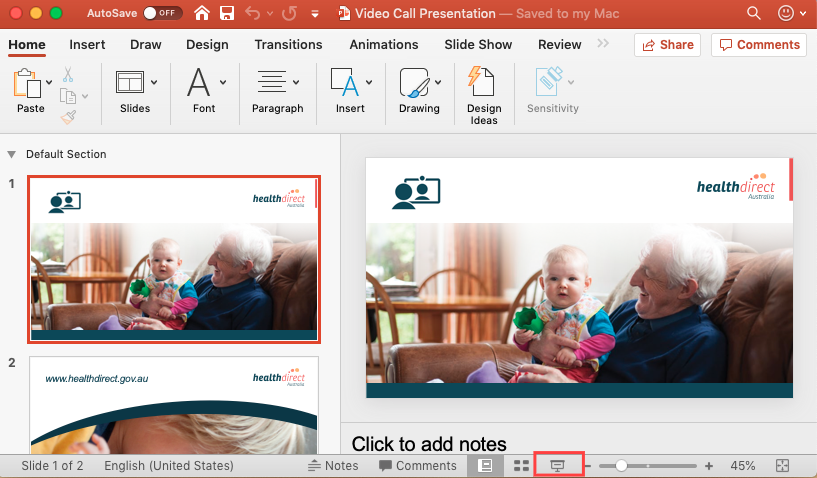 |
| 5. Klicken Sie im Anrufbildschirm auf die Schaltfläche Apps & Tools und wählen Sie aus den angebotenen Optionen Bildschirmfreigabe starten aus. Das Popup- Fenster „Bildschirm freigeben“ wird angezeigt. |
 
|
|
6. Wählen Sie im Popup-Fenster Bildschirm freigeben die Registerkarte Anwendungsfenster und dann das Miniaturbild aus, das das Fenster zeigt, in dem die Präsentationssoftware sichtbar ist. Klicken Sie auf Teilen , um mit dem Teilen Ihrer Präsentation zu beginnen. |
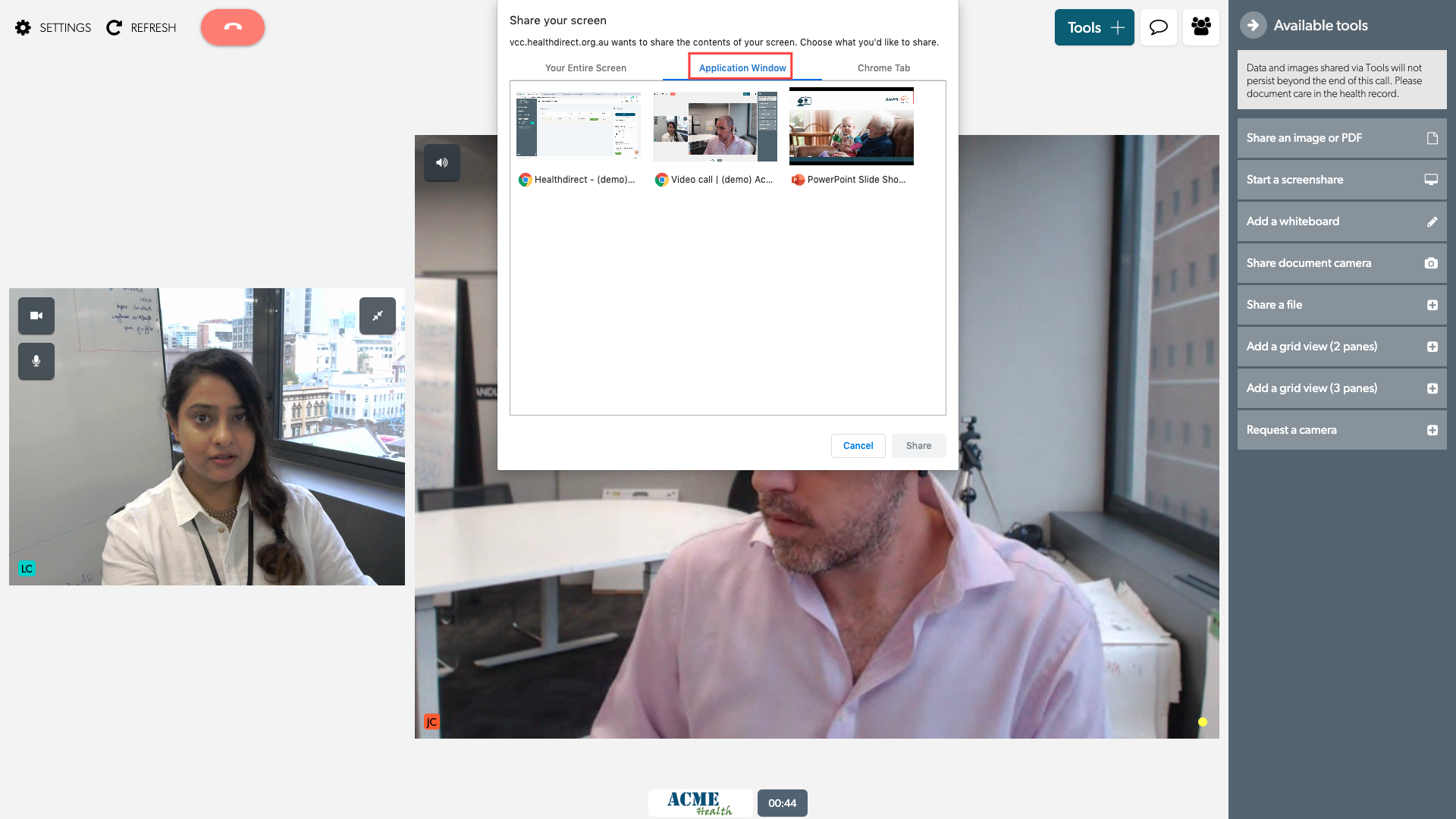 |
Benutzer von Apple Keynote : Diese Methode funktioniert nicht, da Sie in Keynote keine Präsentation ausführen können ein Fenster.
Ein Monitor mit Google Slides
| Um die Präsentation in einem eigenen Fenster auszuführen, öffnen Sie das Menü Präsentieren und wählen Sie Referentenansicht . |
 |
Zwei Monitore (primär und sekundär)
Bevor Sie beginnen
Stellen Sie sicher, dass sich das Fenster der Präsentationssoftware auf Ihrem primären Monitor und das Anrufbildschirmfenster auf Ihrem sekundären Monitor befindet, da Sie sonst den Anrufbildschirm nicht sehen können, sobald Sie mit Ihrer Präsentation beginnen.
1. Stellen Sie sicher, dass Ihre Präsentationssoftware auf dem Desktop sichtbar und im Bearbeitungsmodus ist. |
 |
| 2. Klicken Sie im Anrufbildschirm auf die Schaltfläche Extras und wählen Sie aus den angebotenen Optionen Bildschirmfreigabe starten aus. Das Popup- Fenster „Bildschirm freigeben“ wird angezeigt. |
 |
|
3. Wählen Sie im Popup-Fenster Bildschirm freigeben die Registerkarte Gesamter Bildschirm und dann das Miniaturbild aus, das das Fenster zeigt, in dem die Präsentationssoftware sichtbar ist. Klicken Sie auf Teilen . |
 |
| 4. Wählen Sie in der Präsentationssoftware die Option zum Starten der Diashow aus. ( Tipp : Drücken Sie in PowerPoint die Taste F5 .) Die Präsentation wird in einem eigenen Fenster gestartet. |
 |
| PowerPoint-Hinweis : Der Anrufbildschirm kann durch das Moderatorfenster der Diashow ausgeblendet werden. die gleichzeitig mit der Vollbild-Diashow auf dem sekundären Monitor gestartet wird. Um den Anrufbildschirm anzuzeigen, ändern Sie die Größe des Moderatorfensters oder minimieren Sie es. | |